Можно ли устанавливать карты на навигатор
Содержание статьи
Как установить, загрузить, обновить, закачать карты в навигаторе, установка карт на GPS-навигатор
Как правило, большинство навигаторов поставляются с уже предустановленными картами и программой навигации, которая прокладывает по этим картам маршрут. Программа навигации работает с определенными картами, созданными специально для нее. Так, например, есть программа навигации «Навител-навигатор», которая работает с картами «Навител». Она не будет работать с картами Garmin и наоборот.
Базовый набор карт в навигаторе не всегда содержит карты всех необходимых регионов. Иногда возникает потребность в дополнительных картах. Как установить карту в навигатор? Есть два пути: докупить необходимые лицензионные карты, скачать из интернета бесплатные карты.
Установка официальных карт на навигатор
Установить официальные лицензионные карты не является сложным процессом, также как обновить карты в навигаторе, и каждый разработчик имеет на своем сайте подробную инструкцию на эту тему:
Установка карт на навигатор Гармин
Установка карт Навител
Установка карт Автоспутник
Установка неофициальных карт
Сложность в использовании неофициальных карт заключается в отсутствии всякой технической поддержки и обновления. Откуда они берутся? Их делают такие же пользователи навигаторов, как и вы, на основе уже существующих географических карт различных регионов.
Чтобы добавить такую карту в ваш навигатор, также нужно, чтобы формат карты подходил для вашей программы навигации, а также, чтобы программа навигации поддерживала добавление своих карт. Где брать карты? Большой популярностью пользуются карты, созданные с помощью ресурса OpenStreetMap|41.
Важное замечание
Устанавливая на навигатор неофициальные карты, вы делаете это на свой страх и риск. Перед установкой рекомендуется сделать резервную копию данных с навигатора на компьютер. Чтобы полностью быть уверенным в работоспособности и безопасности ПО, приобретайте официальные карты.
Как установить или обновить карты в навигаторе Навител
Пошаговая инструкция того, как установить gps-карту Навител на навигатор. Для начала скачайте карты Навител на основе OpenStreetMap:
Подключите навигатор к компьютеру. Если программа Навител расположена на отдельной флэш-карте, то извлеките ее из навигатора и откройте на компьютере. В дальнейшем будем считать, что работаем с флэш-картой.
В корне флэш-карты создайте отдельную папку для сторонних карт, например, UserMaps. Не трогайте другие папки и ничего в них не сохраняйте, чтобы избежать возможных конфликтов между официальными и сторонними картами.
В папке UserMaps создайте папку под карту региона, которую вы хотите добавить в атлас, например Region1.
Скопируйте файлы новой карты в папку Region1
Вставьте флэш-карту в навигатор
В программе Навител-навигатор выберите пункт меню «Открыть атлас» и нажмите на значок с папкой внизу окна, чтобы создать новый атлас.
В появившемся окне находим папку Region1, где хранятся новые карты, нажимаем на нее и выбираем команду «Создать атлас»
Ждем, когда закончится индексация и атлас будет создан. Нажимаем кнопку с галочкой.
Теперь можно пользоваться новой картой, выбрав соответствующий атлас в списке атласов.
Как загрузить карты в навигатор Garmin
Бесплатные карты Гармин на основе OpenStreetMap можно установить с помощью программы MapSource. Далее описано как загрузить карты в навигатор с ее помощью:
Загрузите на компьютер программу MapSource с официального сайта Garmin.com из раздела Support->Software и далее Mapping Programs.
Распакуйте архив в отдельную папку и запустите из нее файл MSMAIN.msi и только потом Setup.exe. Дождитесь окончания установки программы. Так как на вашем компьютере пока нет ни одной карты Гармин, то запускать программу MapSource пока нет смысла.
Скачайте необходимы карты Гармин
Распакуйте архивы с картами в отдельные папки
Запустите для каждой карты файл INSTALL, чтобы в реестр компьютера поступила необходимая информация о картах.
Запустите программу MapSource. Теперь в программе можно обнаружить установленные на компьютере карты через меню Служебные->Управление картографическими продуктами.
В левом верхнем углу программы должен появиться список доступных карт (1). С его помощью или через меню Вид->Переключиться на продукт выберите одну из карт, она появится в поле (3).
С помощью кнопки (4) щелкните по карте (3) и она появится в окне (2). Проделайте это со всеми необходимыми картами.
Нажмите кнопку (5) для отправки карт на устройство. Указанные карты будут оформлены в файл с расширением IMG и переданы на устройство Гармин, которое должно быть предварительно подключено.
Так как при загрузке карт будет сформирован новый файл gmapsupp.img, то исходный файл будет затерт, поэтому если в вашем устройстве были предустановленные карты в файле gmapsupp.img, то перед тем, как закачать карты в навигатор, следует переименовать его в одно из разрешенных имен, например, gmapprom.img.


Установка карт Автоспутник
Любительские карты для Автоспутник на основе OpenStreetMap вы можете добавить в программу, как и официальные, пропуская лишь шаг регистрации. Просто перепишите их в папку Maps, предварительно распаковав.
Как закачать другие карты в навигатор
Бывает, что после покупки клиент решает, что программа навигации или карты не удовлетворяют его требованиям, и решает их поменять. Мы уже говорили о том, что каждая программа навигации работает только с картами, предназначенными именно для нее. Можно ли целиком заменить навигационное ПО в автомобильном навигаторе? Ответ, который напрашивается сам собой, «да», однако есть исключения.
Позиция Гармин
В частности, навигаторы Garmin, поставляемые с предустановленным ПО от Гармин, не поддерживают установку какого-либо ПО сторонних производителей. Также не распространяется программа навигации Garmin отдельно от самого устройства для установки на навигаторы других фирм. Исключение – программный пакет навигации для PC. Перенос ПО и карт с одного устройства на другое исключен, так как лицензионный ключ жестко привязывается к серийному номеру устройства.
Позиция Навител
Похожую политику использует ЗАО «ЦНТ», разработчик ПО Навител. Автомобильная версия программы доступна только в составе навигатора при покупке и не может быть куплена отдельно. Поэтому, если вы имеете навигатор с Автоспутником или любым другим продуктом, то пожелав перейти на Навител вам придется купить другой навигатор с Навител в комплекте. Жесткая лицензия также исключает перенос программы и карт с одного устройства на другое при замене устройства. Чтобы пользоваться Навител, но не покупать новый навигатор, можно приобрести версию для КПК и мобильных с менее строгой лицензией.
Позиция Автоспутник
Самым демократичным в вопросе замены и переноса карт оказался Автоспутник. Единожды купив лицензию на программу Автоспутник 5, вы можете пользоваться ей, даже если поменяете устройство на другое. Требуется лишь пройти процедуру перерегистрации на сайте производителя. Причем, программа Автоспутник всегда идет в качестве бонуса ко всем покупаемым картам. Единственным ограничением может стать модель навигатора, поддерживаемые Автоспутником устройства перечислены на сайте. Привлекает и цена продукта в пределах 1000 рублей, это в два, а то и в три раза меньше, чем Навител. При таком подходе не жалко купить Автоспутник и в случае чего безболезненно от него отказаться.
Несколько программ на одном устройстве
Некоторые производители навигаторов пошли навстречу своим клиентам и дали им возможность использовать на навигаторе несколько навигационных систем вместо одной с помощью так называемой альтернативной оболочки.
Альтернативная оболочка копируется на внутреннюю память или флэш-карту, вставляемую в навигатор, и как бы «прикидывается» предустановленной программой навигации, запускаясь вместо нее. В отдельном файле настроек альтернативной оболочки прописываются пути к файлам имеющихся навигационных программ, которые можно вызвать через меню самой оболочки.
Одну из таких оболочек для своих навигаторов предлагает компания X-device, о настройке и установке этого компонента можно узнать на их форуме. Также возможность использования нескольких программ навигации предусмотрела компания Lexand, оболочку можно найти здесь.
Другие статьи о навигаторах:
Выбрать лучший навигатор для автомобиля!
Акция! Разветвитель прикуривателя в подарок!
Навигатор Texet — выбрать и купить.
Источник
Скачать карты для навигатора бесплатно
В качестве навигатора можно использовать мобильные телефоны, планшеты и специальные GPS-устройства. Для стабильной работы вне сети нужно скачивать карты и периодически обновлять их. Разберемся, как скачать карты для навигатора бесплатно, плюсы и минусы использования навигации.
Зачем нужно скачивать карты
Скачанные карты дорог позволяют навигации работать вне сети. Атласы хранятся в памяти телефона или на установленной флешке. Переключение в офлайн-режим осуществляется автоматически. Если карт в памяти устройства нет, при обрыве интернет-соединения ведение по маршруту приостановится.
Загруженные карты для навигатора занимают много места в памяти устройства, не скачивайте атласы ненужных регионов или установите дополнительную флешку.
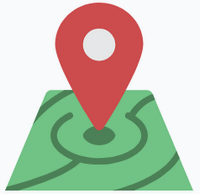
Важно. Не забывайте обновлять офлайн-карты не реже одного раза в месяц. Новые карты не приведут к разбитой дороге или в тупик.
Как скачать карты для мобильного навигатора
Навигация нередко используется в мобильных устройствах. С помощью телефона можно быстро проложить маршрут во время поездки и не нужно брать с собой дополнительное GPS-устройство. Способ загрузки новых карт отличается в зависимости от установленного навигатора.
Важно. В некоторых навигаторах загрузка атласов платная. Информация об этом появится в момент выбора региона.
Вариант 1: Maps.Me
Мапс Ми – это бесплатный навигатор, который удобно использовать пешком и на автомобиле. Атласы содержат подробную информацию об интересных местах, магазинах, парках, кафе. С помощью приложения можно найти пляж или отель за границей, не включая интернет в роуминге.
Как скачать карты в Maps.Me:
- Нажмите на кнопку в виде трех полосок, выберите опцию «Загрузить карты».
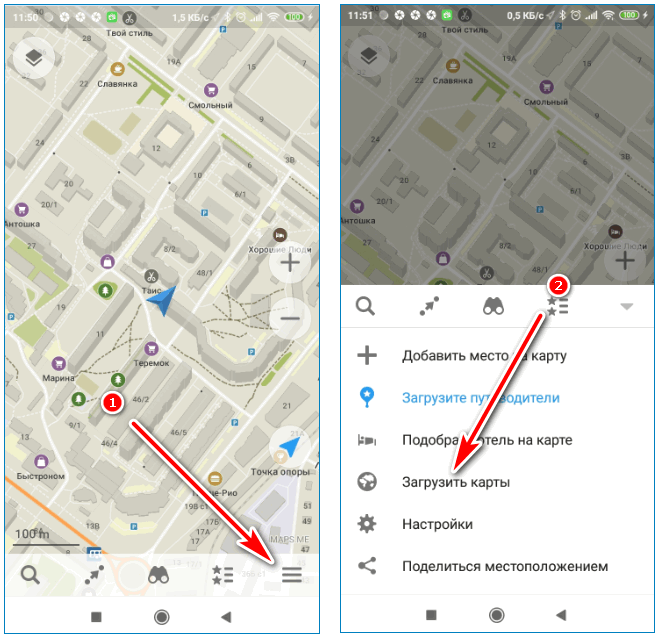
- Тапните по клавише с плюсом, выберите страну или город из списка.
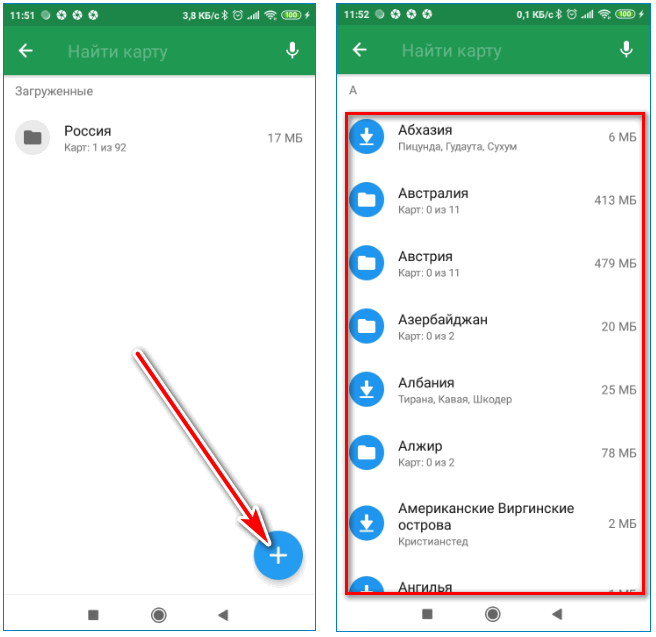
- Для загрузки кликните по нужному атласу, нажмите на «Загрузить карту» в появившемся окне.
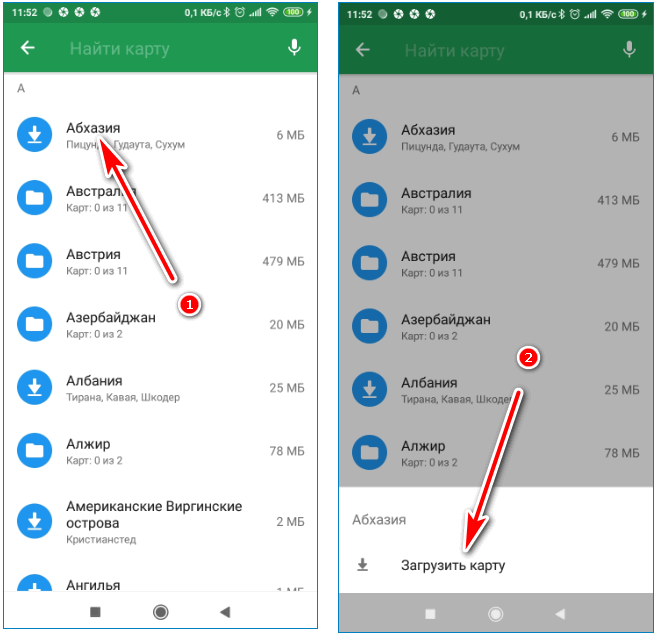
Время загрузки атласа зависит от его размера и скорости интернета. Заранее скачайте нужные регионы, чтобы не тратить интернет-трафик в роуминге.
Скачать Maps.Me для Android
Важно. Скачивать карты в Maps.Me можно бесплатно.
Вариант 2: Яндекс.Навигатор
Навигация от Yandex может работать в онлайн-режиме и загружать нужную карту через интернет. При движении за городом возможны проблемы со связью. В этом случае пригодятся заранее скачанные атласы, которые можно загрузить бесплатно.
Как закачать карты в навигатор Яндекс:
- Нажмите на кнопку вызова меню снизу справа, тапните по опции «Загрузка карт».
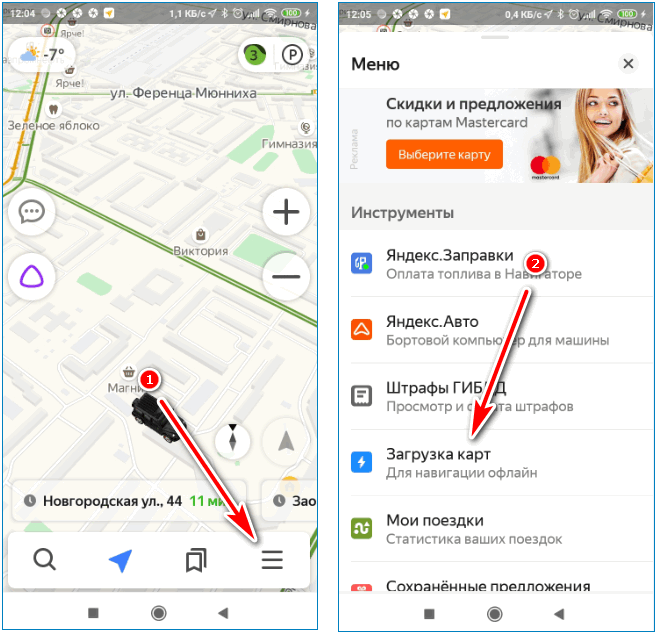
- Тапните по окошку поиска, напечатайте название города или региона.
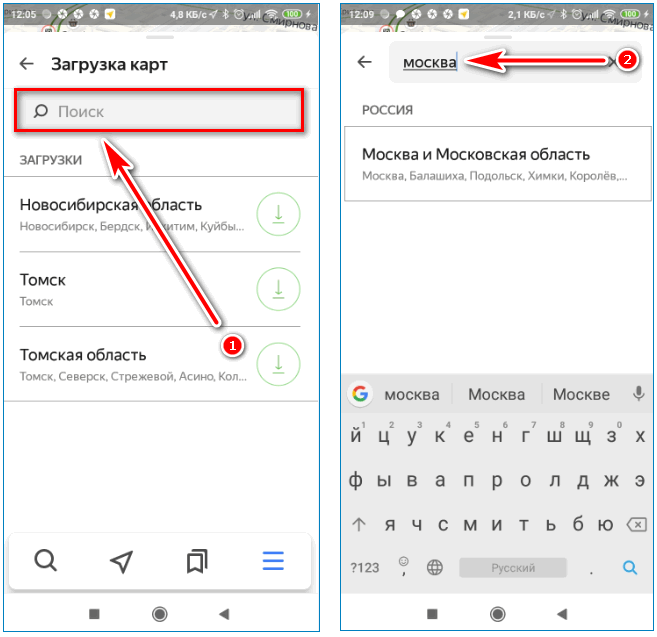
- Для скачивания кликните по найденному результату, появится кнопка со стрелочкой, нажмите на нее.
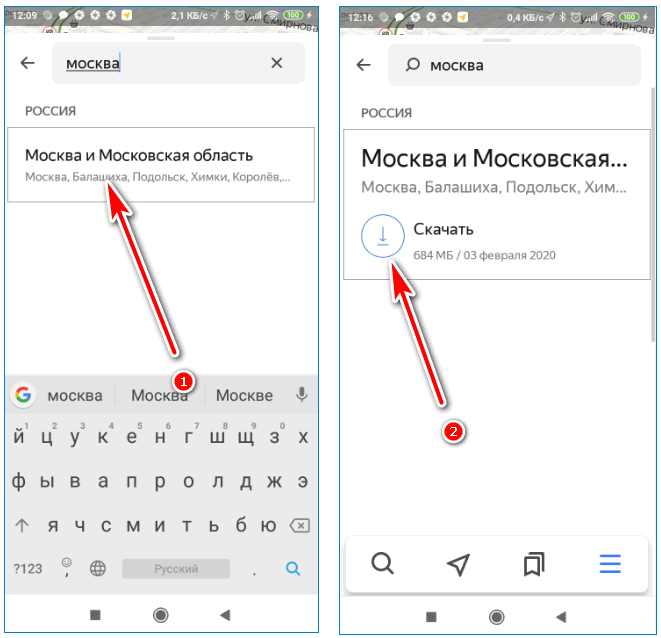
Общий вес файлов зависит от выбранной местности. Не загружайте ненужные регионы, чтобы не переполнить память устройства.
Во время поездки офлайн-карты включаются автоматически. Если связь с интернетом восстановилась, навигатор переключится в обычный режим, загрузит информацию о пробках, камерах и дорожных событиях. Обновлять данные можно самостоятельно или настроить автоматическую загрузку файлов по WiFi.
Скачать Яндекс.Навигатор для Android
Вариант 3: Google Карты
Скачать карту России для навигатора Google можно через меню. Для этого нужно подключить смартфон к интернету и выбрать нужный регион.
Установка карт в навигацию от Google выполняется следующим образом:
- Запустите навигатор, кликните по клавише меню сверху слева.
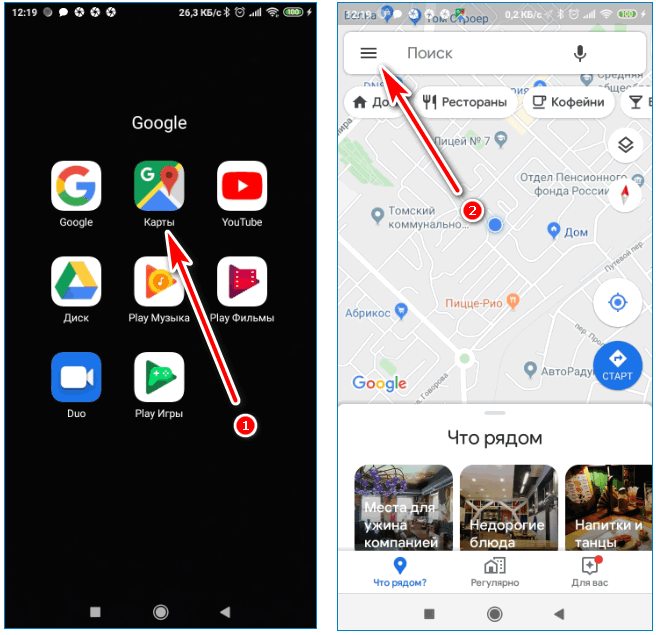
- Пролистайте список до пункта «Офлайн-карты», нажмите на клавишу со стрелкой и подписью «Выбрать карту».
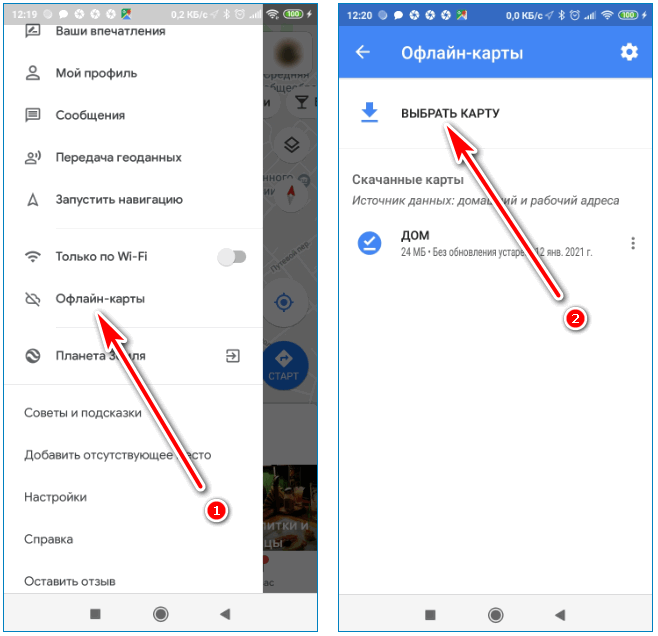
- Выберите нужный участок с помощью рамки, тапните по кнопке «Скачать».
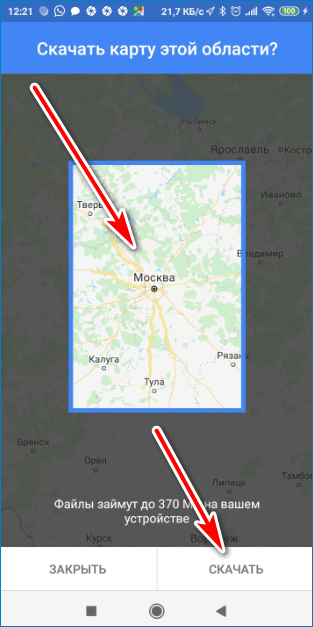
- Примерный размер атласа указан под рамкой.
С помощью рамки можно загрузить местность не только России, но и зарубежных городов.
Загруженные файлы могут занимать много места. Если в памяти устройства не хватает места, можно скачивание на флешку:
- Кликните по шестеренке сверху справа, включите автоматическое обновление с помощью кнопки.
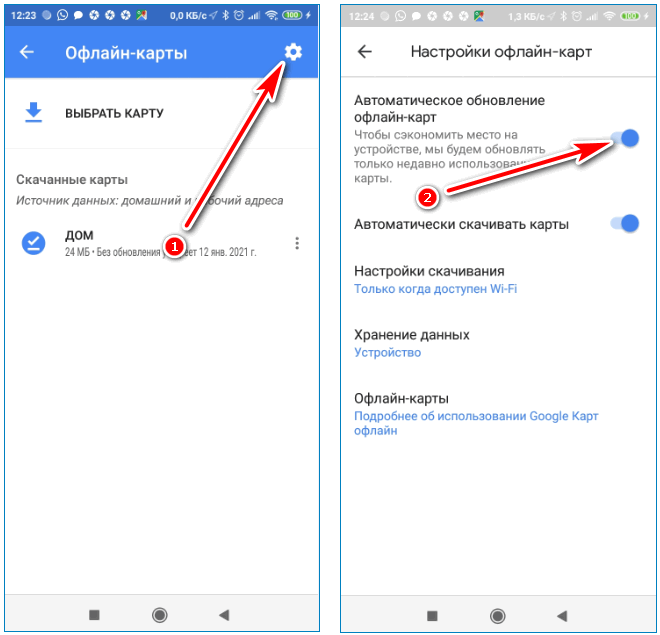
- Кликните по строке «Хранение данных», выберите установленную флеш-карту.
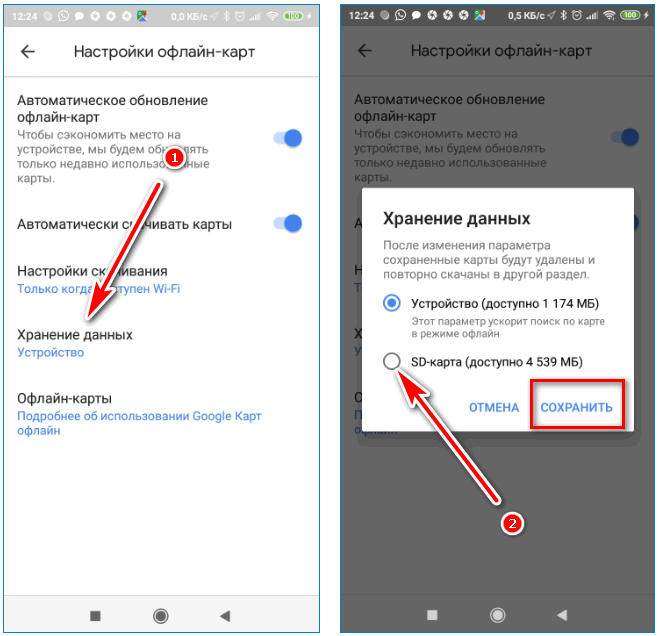
Закачивать атласы для навигации Google можно бесплатно. Переключение в офлайн режим осуществляется автоматически при потере соединения с интернетом.
Скачать Google Карты для Android
Как скачивать карты в GPS-устройство
Загружать карты для GPS-устройств можно несколькими способами:
- через кабель USB;
- через подключение по WiFi.
Способ установки карт для GPS-навигатора отличается от модели устройства и используемой навигационной программы.
Чтобы скачать или купить атласы на GPS-устройство с Navitel, нужно выполнить шаги:
- Войти в меню.
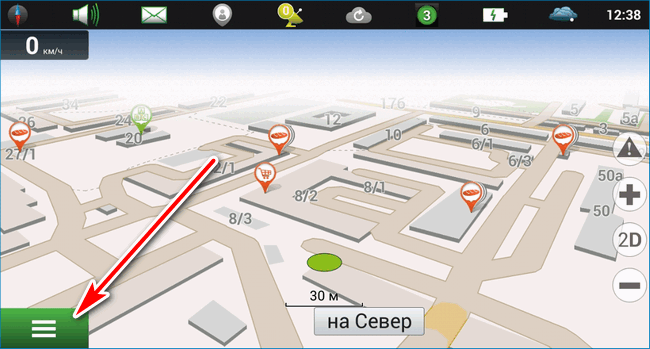
- Кликнуть по кнопке «Мой Навител».
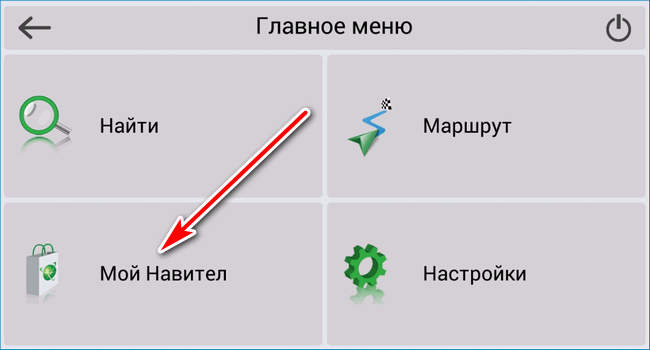
- Выбрать соответствующую опцию, купить, обновить или скачать атласы.
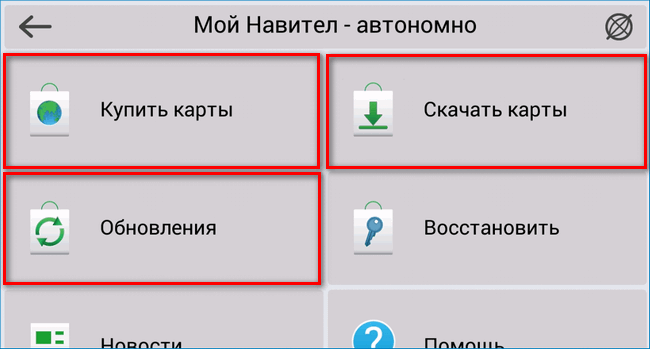
Если устройство не подключается к интернету, скачать подробную карту России можно с официального сайта, торрент-трекера или форумов. Для загрузки придется подключить устройство к компьютеру с помощью кабеля USB и скопировать данные в папку MAPS.
Важно. Загружайте информацию только из проверенных источников, чтобы не заразить навигатор вирусами.
Плюсы и минусы использования навигаторов
Навигацию можно использовать через смартфоны или с помощью специальных GPS-устройств. Благодаря детальным атласам можно быстро найти нужную точку и добраться до нее на автомобиле, пешком, общественном транспорте.
К плюсам навигаторов можно отнести:
- мобильность;
- возможность установки на смартфон или планшет;
- работа некоторых приложений вне сети;
- интерфейс на русском языке;
- поиск нужного места по карте или адресу.

Минусы:
- во время ведения по маршруту устройство быстрее разряжается;
- для сохранения данных требуется много внутренней памяти или ёмкая флеш-карта;
- при использовании навигатора в виде GPS-устройства, приходится отдельно заботиться о заряде его батареи и размещении в салоне автомобиля (например, на стекле).
Как установить карту на навигатор зависит от используемой навигации. Удобнее всего использовать навигатор на смартфоне, обновление и скачивание данных осуществляется по интернету и не нужно брать с собой дополнительное устройство и поездку.
Источник
Как установить карты на навигатор Навител? — Topkin
Раньше, чтобы путешествовать по миру, каждый автовладелец возил с собой громоздкие атласы, на которых приходилось подолгу выискивать верный маршрут. Сегодня добраться до места по неизвестной дороге гораздо проще, но проблемы возникают, когда загруженные планы местности оказываются устаревшими. Тогда приходится решать вопрос, как установить карты на навигатор Навител.
В целом, работа с навигационной системой любого производителя происходит примерно схожим образом. Для этого всегда требуется компьютер, подключенный к интернет-сети, а также само устройство, на которое предстоит загрузить новые карты.
Где взять новые карты?
Наверняка каждый владелец навигатора хоть раз в жизни попадал в ситуацию, когда программа прокладывала маршрут там, где его нет, или, наоборот, провозила мимо вполне выгодной дороги. Всё это происходит из-за того, что мир развивается, появляются новые трассы и исчезают старые. Если при этом не менять карты на своём навигаторе, то можно попасть впросак.
В результате появляется логичный вопрос – где же отыскать новые карты? Есть несколько возможных вариантов решения этой проблемы. Самый простой – отыскать подходящие карты на просторах сети Интернет. Если хочется иметь лицензионные данные, то нужно будет посетить сайт производителя.
- На этом ресурсе предоставлена возможность зайти в личный кабинет.
- Внутри находится кнопка «Добавить устройство».
- После нажатия на неё потребуется ввести наименование навигатора, а также ключ его программного обеспечения. Эту информацию можно найти внутри системы.
- Встречаются ситуации, когда ключ оказывается неактивным. Активацию можно провести в этом же личном кабинете. Для этого понадобится серийный номер, который тоже можно отыскать внутри программы навигатора.
- По завершению процедуры регистрации останется нажать на кнопку «Купить», выбрать интересующий материал и оплатить его.
Иногда с момента списания денежных средств и до прихода на почту письма с ключом проходит относительно много времени. После этого останется только активировать высланный ключ и получить необходимые файлы.
Как установить карты на навигатор Навител?
Обновить информацию на своём маленьком путеводителе достаточно просто. Важно обратить внимание на то, чтобы новые карты подходили к текущей версии Навигатора. Например, данные для третьей версии не смогут функционировать на пятой, так как в ней произошли значительные изменения. Остальной же процесс не имеет каких-либо сложностей.
Как установить карты на навигатор Навител:
- Необходимо скачать подходящие карты из интернета. Они могут находиться как на официальном сайте производителя навигатора или навигационной системы, так и просто на просторах сети.
- Независимо от того, скачиваются ли данные для системы Android, Windows Mobile или какой-то другой, процесс не будет отличаться.
- Если новые карты скачались в виде архива, то из него нужно достать содержимое и поместить в любое место, где это можно будет легко найти.
- Чтобы начать процесс загрузки, необходимо подключить навигатор к ноутбуку или компьютеру, на котором хранятся новые карты.
- На экране либо появится окно быстрого запуска в автоматическом режиме, либо придётся открыть Мой компьютер и найти там подключенный навигатор. Попав внутрь него, нужно найти папку Maps, которая располагается в NavitelContent.
- Останется только перенести сюда предварительно скаченные карты. При желании, для каждого региона или страны можно завести отдельную папку.
Вот и всё. Обычно после этого система автоматически обнаруживает новые карты. Однако, иногда это приходится делать вручную. Для этого необходимо пройти путь Меню-Настройки-Карты-Открыть атлас. Затем нужно отметить все карты и выбрать пункт «Создать атлас».
Как ещё можно обновить карты?
Существует также способ автоматической загрузки новых карт на навигатор. К сожалению, он работает далеко не всегда, а также для этого требуется стабильное подключение к Интернету. Чтобы запустить процесс, необходимо зайти в настройки навигатора (через Меню), и выбрать там графу Карта.
Внутри этого раздела будет находиться кнопка «Проверить обновления». Если нажать на неё, то система (при условии наличия интернет-сети) подсоединится к серверам Навитела и найдёт там необходимую информацию.
Если какие-то новые карты доступны для скачивания, то программа покажет окно с соответствующим сообщением, указав при этом список конкретных карт. Можно установить сразу их все, а можно выбрать лишь необходимые варианты. После этого останется нажать на кнопку Установить.
Такой метод работы подойдёт для устройства на любой базе, будь то Андроид или Симбиан. Помимо автоматической загрузки, установка также пройдёт в автоматическом режиме. Как правило, после этого карты сами обновляются, без каких-либо дополнительных действий со стороны владельца.
Другой метод загрузки карт
Для того, чтобы загрузить карты на навигатор Навител с помощью компьютера, можно воспользоваться и несколько другим методом. Принципиального отличия от указанного выше в нём нет, так что это просто альтернативный вариант.
- Скаченные из интернета карты сохраняют в отдельную папку.
- Навигатор подключается к компьютеру с помощью кабеля, либо из него достаётся флеш-карта, и подключается именно она.
- Зайдя в корневой каталог системы навигатора, нужно создать папку и дать ей понятное название. Например,
- Внутри неё можно создать подпапки для конкретных регионов и дать им соответствующие наименования.
- Предварительно скаченные карты перемещаются в эти папки.
После этого нужно будет воспользоваться кнопкой Открыть атлас и создать там новый Атлас, указав путь к папе с загруженными картами. После этого информация обновится, и её всегда можно будет выбрать в списке имеющихся атласов.
Видео инструкция
Источник